CRM操作手册模板-2011
CRM系统操作培训手册
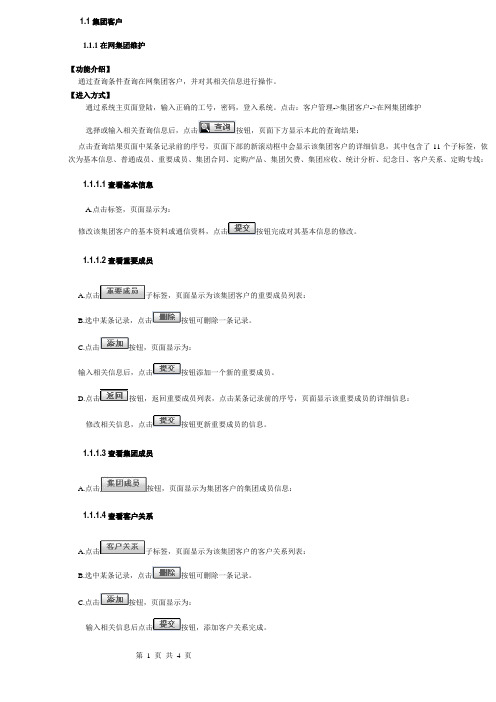
1.1 集团客户1.1.1在网集团维护【功能介绍】通过查询条件查询在网集团客户,并对其相关信息进行操作。
【进入方式】通过系统主页面登陆,输入正确的工号,密码,登入系统。
点击:客户管理->集团客户->在网集团维护选择或输入相关查询信息后,点击按钮,页面下方显示本此的查询结果:点击查询结果页面中某条记录前的序号,页面下部的新滚动框中会显示该集团客户的详细信息,其中包含了11个子标签,依次为基本信息、普通成员、重要成员、集团合同、定购产品、集团欠费、集团应收、统计分析、纪念日、客户关系、定购专线:1.1.1.1 查看基本信息A.点击标签,页面显示为:修改该集团客户的基本资料或通信资料,点击按钮完成对其基本信息的修改。
1.1.1.2 查看重要成员A.点击子标签,页面显示为该集团客户的重要成员列表:B.选中某条记录,点击按钮可删除一条记录。
C.点击按钮,页面显示为:输入相关信息后,点击按钮添加一个新的重要成员。
D.点击按钮,返回重要成员列表,点击某条记录前的序号,页面显示该重要成员的详细信息:修改相关信息,点击按钮更新重要成员的信息。
1.1.1.3 查看集团成员A.点击按钮,页面显示为集团客户的集团成员信息:1.1.1.4 查看客户关系A.点击子标签,页面显示为该集团客户的客户关系列表:B.选中某条记录,点击按钮可删除一条记录。
C.点击按钮,页面显示为:输入相关信息后点击按钮,添加客户关系完成。
D.返回客户关系列表,点击某条记录前的序号,页面显示该客户关系的详细信息:修改相关信息,点击按钮更新客户关系的信息。
1.1.1.5 添加集团客户A. 点击查询结果列表页面中的按钮,页面下部的新滚动框中显示为:输入相关信息后,点击按钮完成添加新集团。
1.1.2集团综合查询【功能介绍】通过查询条件查询所有集团客户,并对其相关信息执行操作。
【进入方式】通过系统主页面登陆,输入正确的工号,密码,登入系统。
点击:客户管理->集团客户->集团综合查询【操作说明】A.选择或输入相关查询信息后,点击按钮,页面下方显示本此的查询结果:B.在查询结果页面,点击某条记录前的序号,页面显示此集团客户的具体信息:1.1.3集团调配【功能介绍】调配某一集团客户到另一个客户经理。
CRM系统操作必备手册

CRM系统操作必备手册1. 概述CRM(Customer Relationship Management)系统是一种用于管理客户关系的软件系统。
它通过整合营销、销售和客户服务等功能,帮助企业更好地与客户进行互动、把握市场机会,提升客户满意度并实现业务增长。
本手册旨在向用户提供CRM系统的操作指南,帮助用户熟悉系统的各项功能和操作,在日常工作中更高效地利用CRM系统。
2. 登录与账户管理2.1 登录系统要访问CRM系统,用户需先登录系统。
以下是登录系统的步骤:1.打开浏览器,输入CRM系统的URL地址。
2.在登录页面,输入用户名和密码。
3.点击“登录”按钮。
2.2 账户管理用户可以根据自己的需要进行账户管理。
常见的账户管理操作包括:•修改密码:用户可以在个人设置中修改自己的密码。
•重置密码:如果用户忘记密码,可以通过“忘记密码”功能来重置密码。
•更新个人信息:用户可以在个人设置中更新自己的个人信息,如姓名、邮箱、联系电话等。
3. 客户管理CRM系统的核心功能之一是客户管理,它可以帮助用户更好地了解和管理客户。
3.1 客户创建用户可以通过以下步骤创建新客户:1.在CRM系统的主界面,点击“客户”标签。
2.点击“创建客户”按钮。
3.在弹出的表单中填入客户的基本信息,如姓名、公司、电话等。
4.点击“保存”按钮,完成客户创建。
3.2 客户搜索与筛选对于已有客户,用户可以通过搜索和筛选功能找到所需客户:1.在CRM系统的主界面,点击“客户”标签。
2.在搜索栏中输入客户姓名、公司名称等关键词,并点击“搜索”按钮。
3.可根据各种筛选条件(如客户类型、地区、行业等)进行进一步筛选。
3.3 客户详情与编辑用户可以查看和编辑客户的详细信息:1.在CRM系统的客户列表中,点击目标客户的姓名或公司名称。
2.进入客户详情页,可以查看该客户的基本信息、联系记录、交易记录等。
3.点击“编辑”按钮,可以编辑客户的基本信息。
3.4 客户跟进记录为了更好地与客户进行沟通和跟进,用户可以记录客户的联系和交流记录:1.在客户详情页,点击“跟进记录”标签。
CRM2011_ZHCN_CUS_09

简介
出于组织的某些原因,要审核的业务数据为: • 分析用户操作以便改进业务流程 • 维护安全性 • 记载修改内容以供将来分析并保持记录
审核概述
支持的功能 审核可自定义的实体 审核自定义实体 配置实体以进行审核 配置属性以进行审核 全区域审核 不支持的功能 审核读操作 审核文本 blob、注释和附件
查看基于权限的审核记录
查看基于权限的审核摘要 删除分区 SQL 数据库的审核日志
删除非分区 SQL 数据库的审核日志
Microsoft Dynamics CRM SDK 编程支持 审核记录创建、更新和删除操作
审核关系(1:N,N:N)
对审核事件进行审核 审核用户访问 审核元数据更:N
• 视为 1:N N:1 • 对中间实体的有关查询字段启动审核即可
管理审核分区
• 若要删除审核分区,请执行下列步骤:
• • • • • 转到“设置”>“审核” 单击“审核日志管理” 选择最旧的分区 单击工具栏上的“删除”按钮 单击警告对话框中的“确定”
复习
• • • • • • • •
• 实体 • 字段
禁用审核 • 丢失变更
练习 9.1 – 配置审核
• • • •
启用审核 组织 实体 字段
查看审核数据
• 审核历史记录
查看审核数据
• 审核摘要
审核事件
审核关系
• 1:N 或 N:1
• 不需要特殊处理
• 仅适用于子项的审核数据
• 启动对查询属性的审核
• 自动 N:N
• 系统处理的审核 • 对任一方启动审核,中间实体 的审核都将启动
了解 CRM 中的审核体系结构 了解审核分区的使用 了解可审核的操作 了解默认情况下审核的不同类型的实体 了解如何启用审核和选择要审核的实体类型 为可审核实体的各个属性设置审核 了解审核日志 管理审核分区
顾问CRM操作手册
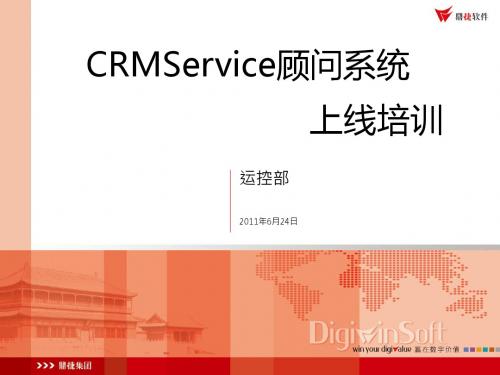
销售合同审批完成后运控先收到通知,此时运控会先通过 “顾问分配”表单填写客户类型。
若合同类型为“新购”则运控会指定合同所属区域顾问主管 并通知顾问主管指定项目经理及顾问成员; 若为“续购”则只通知顾问主管及项目经理和顾问成员。 之后运控新增项目并维护相关信息后表单会再通知到相关成 员告知可以进行项目实施了。
(1)
(2)
作业重点: 项目甘特图可通过三种方式产生: 方法一:首先通过“导出产品别标准模板”,将标准模板导 出excel,然后在excel中维护好项目甘特图,再通过“汇入 程序计划”将修改好的甘特图汇入项目单身 特别注意:导出的excel需另存为97-2003的格式后才能汇入 方法二:通过“复制汇入”直接将标准模板导入到项目单身, 导入后需再逐笔对计划进行维护 方法三:通过新增按钮逐笔增加项目单身 建议:使用第一种方法生成项目甘特图,针对项目实施阶段 较多的产品线第一种方法操作更快捷方便。
在单身填写实施明细,单 身收费时间累计需等于单 头辅导收费天数天数,免 费时间累计需等于单头辅 导免费时间
项目实施辅导以外的工作如何录入呢? 可在工作日报记录作业中录入,工作日报可记录日常工作等事项,同时服务记 录单也可抛转工作日报做记录。
根据工作内容在此 选择工作性质
1.项目确认后项 目基本信息需要 变更如何操作呢?
申请项目暂停 前项目状态
由甘特图计划天数回写
服务记录单 回写
由财务系统抛转生成
合同已耗用总天数=累计辅导收费天数+累计辅导免费天数+累计交通收费天数 合同耗用天数是服务记录单来更新的,而合同剩余天数是通过总天数-耗用天数 得到的。
报功数据录入与回报:通过辅导备忘录/服务记录单作业录入 时数栏位怎么填写和回报呢?
云管理系统CRM系统操作手册

云管理系统CRM系统操作手册云管理系统CRM系统操作手册一、前言本操作手册旨在为使用云管理系统CRM系统的用户提供操作指南和技术说明,以便高效地进行客户关系管理。
本手册主要针对以下方面进行详细说明:系统安装与配置、数据输入与整理、模块功能详解、常见问题解答以及安全与维护。
二、系统安装与配置1、下载并安装CRM系统:根据您的设备(电脑、手机、平板等),从我们的官网下载适用的CRM系统,并按照提示进行安装。
2、配置系统:在安装完成后,按照系统要求进行配置,例如设置公司名称、员工信息、部门及权限等。
3、连接云端:确保您的设备联网,然后按照系统提示连接云端,以便实时同步数据。
三、数据输入与整理1、客户信息:输入并更新客户的详细信息,包括姓名、联系方式、需求等。
2、产品信息:输入并更新公司销售的产品信息,包括产品名称、价格、规格等。
3、销售数据:记录每次销售活动的详细信息,包括销售金额、销售渠道等。
4、市场活动:记录市场活动的详情,包括活动名称、预算、时间等。
5、数据分析:利用系统提供的数据分析工具,对销售数据和市场活动进行分析,以便优化销售策略。
四、模块功能详解1、客户管理:该模块用于管理客户信息,包括查询、添加、编辑客户信息等功能。
2、产品管理:该模块用于管理产品信息,包括查询、添加、编辑产品信息等功能。
3、销售管理:该模块用于管理销售数据,包括查询、分析销售数据等功能。
4、市场活动管理:该模块用于管理市场活动,包括查询、添加、编辑市场活动等功能。
5、报告与分析:该模块提供数据分析功能,帮助用户了解销售趋势,优化销售策略。
五、常见问题解答本部分将详细解答用户在使用CRM系统过程中可能遇到的问题,例如如何添加新客户、如何查看销售报告等。
我们将在后续的更新中不断补充和完善此部分内容。
六、安全与维护1、定期备份:建议用户定期备份数据,以防数据丢失或损坏。
2、系统更新:当系统有新的更新时,应及时进行更新以获得更好的使用体验和安全性。
CRM操作手册

建华管桩用友Turbo CRM系统操作手册建立日期:2011-12-03修改日期:2011-12-05文控编号:jianhua20111205003目录一、基本操作: (3)1、登录 (3)2、提醒查看 (3)3、修改密码 (4)4、消息中心 (4)5、查询方式使用 (6)6、列表布局使用 (7)7、相关对象 (8)8、收藏夹的查看和使用 (10)9、回收站使用 (11)二、市场管理模块维护 (11)1、竞争对手 (11)2、行动维护 (12)三、往来单位管理 (14)1、客户资源维护 (14)2、国家职能部门资源维护 (17)3、联系人资源维护 (18)4、批量分配及收回操作 (19)四、销售项目管理 (20)1、销售机会(项目信息报备) (20)2、其他厂商供应 (22)3、合同评审表维护 (23)4、销售漏斗 (24)五、ERP数据查询 (26)1、报表查询 (26)六、服务请求管理 (26)1、暂无内容 (26)七、资源中心 (26)1、资源中心模块功能简介 (26)2、知识归集管理 (27)3、产品与价格管理 (28)4、部门与员工管理 (28)5、部门移交与工作移交 (30)6、系统信息 (30)一、基本操作:1、登录登录方式通过IE网页方式;其网地址通过CRM系统管理专员向各用户发放。
目前登录的地址为::5096/login/login.php。
登陆界面如下:2、提醒查看登陆后的基本信息,备注:系统所显示的菜单或功能按钮与所登陆的帐号权限设置有关。
系统的提醒信息,直接点击可连接到相应模块3、修改密码通过‘个人信息’修改密码、员工基本信息,栏位中的红色竖条表示此栏位为必填项。
4、消息中心消息中心,发送即时信息点击‘新建’建立信息,如涉及附件,点击浏览按钮,可添加附件选择信息的接受人,勾选员工,点击选择‘选择选中记录’加入员工,选择信息接收的人员查看信息:点击主题,可查看信息对信息查看,并可回复、转发信息。
CRM系统操作必备手册模板
CRM系统操作必备手册模
板
CRM系统操作手册
XXX模块
第一章日常业务流程的操作 一・登录SAP 系统
k 执行SAP 登陆程序并建立一个新的连接
SAPLOGON 程序或点 击左图 (一)的图 标,程序 执行后将 岀现的左 目(二)的 画而:
2.你点击新 建按钮来 创立一个 连接。
(图一) (图
二)
1 操作描述: 壮客
序
程中行
S
的在单 装陆私,菜 安登户后序执
创立新的连接
2、修改个人密码
1 操作描述:
你能够左期修改
自己的密码。
在登
陆时首先输入用
户和原口令,然后
点击新口令按钮,
系统会跳岀右下
脚的对话框让你
维护新密码。
CRM操作手册
中海达CRM操作手册制作日期:2011年9月28日目录基本操作: (3)登录 (3)提醒查看 (4)修改密码 (4)消息中心 (5)查询方式使用 (7)列表布局使用 (8)相关对象 (9)客户资料维护管理 (11)线索管理(未跟进客户) (11)客户管理 (13)分配/收回客户资源 (15)业务管理 (16)拜访管理: (16)销售项目管理 (19)订单管理 (21)维修单 (22)技术服务单 (24)行业开拓表 (25)周总结计划表 (26)报表分析 (27)市场管理 (29)知识管理 (31)基本操作:登录1、外网登陆地址为:http://www.zhdgps。
net:8086/index.php,使用CRM系统需将弹出窗口拦截程序关闭,以免影响系统使用。
登陆界面如下:输入单位简称为“CRM”;选择登录系统“营销管理";登录名为个人姓名全称;密码无。
注意:第一次登陆进系统后,首要事情是要设置个人密码,每个人必须设个人密码,以保护个人客户资料的安全性。
提醒查看登陆后的基本信息,备注:系统所显示的菜单或功能按钮与所登陆的帐号权限设置有关。
修改密码通过‘个人信息’修改密码、员工基本信息,栏位中的红色竖条表示此栏位为必填项。
系统的提醒信息,直接点击可连接到相应模块消息中心消息中心,发送即时信息点击‘新建'建立信息,如涉及附件,点击浏览按钮,可添加附件选择信息的接受人,勾选员工,点击选择‘选择选中记录'加入员工,选择信息接收的人员查看信息:点击主题,可查看信息对信息查看,并可回复、转发信息。
查询方式使用查询方式使用(以客户为例子):输入常用筛选条件,点击即可按条件执行查询高级筛选,可设定多个自定的筛选条件,点击‘提交’即可按条件执行查询。
系统其他的资料查询方式与此相同列表布局使用列表布局使用(以客户列表为例子),点击布局进入布局调整界面后,将需要的属性,从左边调整到右边,并调整显示属性的排序保存后,完成布局调整.相关对象相关对象:与一个资料形成关联性的另一个资料、单据例如,联系人、订单、维修单,都与客户关联的,所以都是客户的相关对象、调整界面选择并排序:进入以下界面,调整相关对象的排列及是否显示此均为相关对象点击调整,相关对象的设置点击编辑,调整某一相关对象的属性显示进入以下界面,调整相关对象的属性排列及是否显示客户资料维护管理线索管理(未跟进客户)点击线索,一般线索,未进行跟进的客户输入为线索点击‘新建’,输入相应资料后,点击‘保存并查看’,保存资料查看资料,点击编辑可修改资料,如此客户需要进行跟进,需要将线索转化为客户,点击‘转化’线索转化,选择对象的类型,可转化为客户及联系人.点击提交即转化。
CRM业务操作手册11
CRM业务操作手册11一.首页介绍1、可在编辑布局中设定首页显示内容2、我的订单:显示该工号受理的所有订单。
3、我的活动:显示需要提醒营业员注意(或退单通知)的订单,营业员点超链接进入后先处理订单,处理完成后再返回我的活动清理活动。
1)清理活动:点行项目-点类型超链接进入-检查活动描述-点右边执行结果选择(成功、失败、撤销)。
二.系统综合查询1.场地图(地球仪)功能说明:查询前期历史订单;可依照服务号码或订单编号进行查询。
2.搜索中心(望远镜)功能说明:可分别通过点击客户、订单、产品实例、销售品及综合查找等选项进行查询三.新装类1.新建三户资料(依照客户提供的有效证件进行输入)链接客户视图—打开显示更多箭头—点击新建—依次输入客户名称、有效证件类型及证件号码、有效证件地址、联系人、联系、客户分类信息、行业四级分类、性别、民族、都市农村输入完毕储存—在本营业区全部客户中系统自动生成新建客户资料编码—待客户同步后点击客户名称超链接到客户概要中在账户列表中点新建—系统自动生成一个账户(待同步后能够修改帐户名:点击账户链接到账户列表中—爱护支付方案—储存—超链接回到客户概要视图中)在使用客户中点新建按钮新建使用客户—系统自动生成使用客户—待三户模型新建完毕—就能够给客户办理相关业务2.同装固话家家乐及80元包月宽带(假设客户已有三户资料,外地身份证在固话上需预存200元话费、宽带需缴纳300元设备押金)在产品实例列表中点击新建—生成销售订单—可在订单头揽装人多选框中输入揽装人信息—爱护联系人及联系在订单细项中打开商品/产品名称的多选框—在查找产品中进行模糊查询—输入“家家乐”进行商品选择—点击确定—再次在查找产品中进行模糊查询—输入“ADSL”进行商品选择—点击确定在订单细项中显示一般和网络快车行项目—选中一般行项目点击定制—在差不多信息中点击预存款(数量:1)—添加产品—依次输入生效日期(业务受理的当天)、账本类型(一般存款)、预存款有效期(最大化)在程控新业务中系统自带出来电显示—在增值业务中更换系统带出七彩铃音的密码—汇总信息(可检查定制相关内容)—点击完成—在订单细项明细中爱护(都市/农村、政企/住宅、付费帐户、支付方案、安装地址、区域标识、局向)—储存—在订单细项中选择一般—点击查询号码在号库中选择用户选中的号码—点击号码预占打开一般中预存款子行项目→在订单细项明细中爱护子行项目预存款费用—在手动覆盖价格中输入准确价格(例:预存款200元)选中网络快车行项目点击定制—在差不多信息中核实系统自带宽带速率(依照宽带资费而定)—点击终端类(调制解调器、数量:1)—添加产品—设备来源(局方提供)—汇总信息(可检查定制相关内容)—点击完成在订单细项明细中爱护宽带绑定行项目号码—打开多选框—选择一般产品—确定选中天翼宽带有限点击鼠标右键生成宽带绑定帐号—在订单细项明细密码框中输入客户设置密码(8位以内数字+小写字母)并在订单细项明细中爱护与固话一致的信息(都市/农村、政企/住宅、付费帐户、支付方案、安装地址、区域标识、局向)—储存—在订单细项中打开网络快车调制解调器子行项目—在订单细项明细中爱护子行项目设备押金—在手动覆盖价格中输入准确价格(例:押金300元)选中固话家家乐和宽带80元/月商品行项目点击当月执行标识—点击商品协议—将商品必选协议当月执行标识选中—在商品协议中点击新建—打开所属商品多选框(系统自动带出商品名称)—打开协议名称多选框选中ADSL赠用终端协议—确定—爱护协议终止日期—打开标准商品与协议关系中产品实例名称多选框选择所对应的服务号码(可用同样的方法签订宽带预存款协议)填写客户备注和内部备注—点右键储存—点击验证—点击打印确认单—请用户在确认单上签字—点击订单确认—点击收款—确认交费—生成发票—输入初始发票号—打印所有票据—提交注:已有固话新装宽带时在订单细项明细中爱护绑定产品实例号码。
CRM2011_ZHCN_SA_01
第 1 章:简介学习目标目标如下:∙了解 Microsoft Dynamics® CRM 销售进程的概念。
∙了解 Microsoft Dynamics CRM 销售管理中使用的核心记录类型的作用。
∙讨论何时以及如何使用“竞争对手”和“销售宣传资料”记录类型。
∙讨论何时使用潜在顾客授予或取消商机资格。
∙创建、使用以及结束和重新开启商机。
∙使用流程对话自动进行潜在顾客和商机的管理。
简介本课程介绍了 Microsoft Dynamics CRM 中的功能,利用这些功能可跟踪和管理从潜在客户到成交的销售进程。
两个组织遵循相同的销售进程的情况相当罕见,甚至在这些组织属于同一个行业的情况下也是如此。
因此,Microsoft Dynamics CRM 不表示必须遵循的严谨的进程;而是提供一个框架,您可以围绕该框架生成自定义销售进程。
本课程介绍了 Microsoft Dynamics CRM 销售进程的各个组成部分。
本课程还详细介绍了 Microsoft Dynamics CRM 用于跟踪从潜在客户到成交的销售的实体或记录类型。
通过此信息,您将能够确定销售进程框架的哪些方面适合于您和您的组织。
Microsoft Dynamics CRM 中的销售进程概述本课程将介绍基本销售进程以及不同组织间销售进程的差异。
本课程针对使用哪些销售区域以及如何使用这些区域进行了说明,并为做出相关决策提供了指导。
本课程还介绍了在计划您的组织将如何在系统中实施其销售进程时要考虑的一些最重要问题,并且还提供了若干示例以便说明如何对其进行改编以便适合不同的行业。
什么是销售进程?销售进程是完成某个销售所需的一系列步骤。
此进程从您了解到潜在销售的那一时刻开始,包括从该时间点直到完成销售所经历的每个交互和步骤。
销售进程中的步骤数目、您执行这些步骤所进行的交互的类型以及完成该进程所用的时间量依赖于您的业务和客户。
∙许多销售进程比较简短;例如,在“企业到客户 (B2C)”销售中,客户进入商店,找到所需物品,向销售代表询问问题,然后为该物品付款。
- 1、下载文档前请自行甄别文档内容的完整性,平台不提供额外的编辑、内容补充、找答案等附加服务。
- 2、"仅部分预览"的文档,不可在线预览部分如存在完整性等问题,可反馈申请退款(可完整预览的文档不适用该条件!)。
- 3、如文档侵犯您的权益,请联系客服反馈,我们会尽快为您处理(人工客服工作时间:9:00-18:30)。
创建新的连接
(图二)
2
操作描述:
说明:填写这个连接的描述
应用程序服务器:填写应用服务器的IP地址
生产系统IP地址:172.16.10.19
系统标识:填写新建连接的系统标识
生产系统:PD0
系统编号:填写新建连接的系统编号
生产系统:11
点击添加即可建立一个新的连接。
3
操作描述:
1.家化将会有2套系统分别用作开发/测试和生产系统。
2
1
操作描述:
你可以定期修改自己的密码。在登陆时首先输入用户和原口令,然后点击新口令按钮,系统会跳出右下脚的对话框让你维护新密码。
修改密码
CRM系统操作手册
XXX模块
目录
第一章日常业务流程的操作2
一、登录SAP系统2
1、执行SAP登陆程序并建立一个新的连ห้องสมุดไป่ตู้2
2、修改个人密码5
第一章
一、登录
1
1
操作描述:
1.安装SAP登陆的客户程序后,在程序菜单中执行SAPLOGON程序或点击左图(一)的图标,程序执行后将出现的左图(二)的画面:
2.你点击新建按钮来创建一个连接。
2.每套系统都是独立的服务器,所以你要建立不同的连接。
3.选中要登录的系统,按登录按钮。
4
操作描述:
1.输入客户端、用户名、密码和登录语言。登录语言可以不输,用户设置是缺省中文。
2.为了安全上的考虑,所输入的密码并不会显示,而是以符号*表示。
如果你是第一次登陆系统会提示你维护密码,见右下脚图示,系统提示输入新的密码。
